手机WPS Office文档图片如何插入和调整,手机WPS是一款功能强大的办公软件,不仅可以处理文档、表格和幻灯片,还支持图片插入和调整功能,在手机WPS中,更换图片是一项常见的操作,它能够为文档增添生动和丰富的视觉效果。接下来,我们将详细介绍方法。无论是在工作中还是日常生活中,掌握这些技巧,将会为我们的文档编辑和制作带来极大的便利。
手机WPS Office文档图片插入和调整方法
具体步骤:
1.打开手机WPS Office
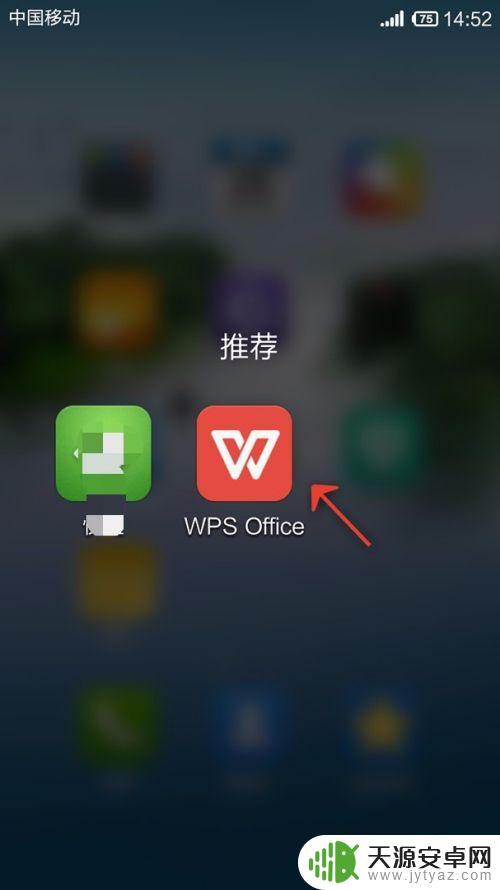
2.打开或新建文档
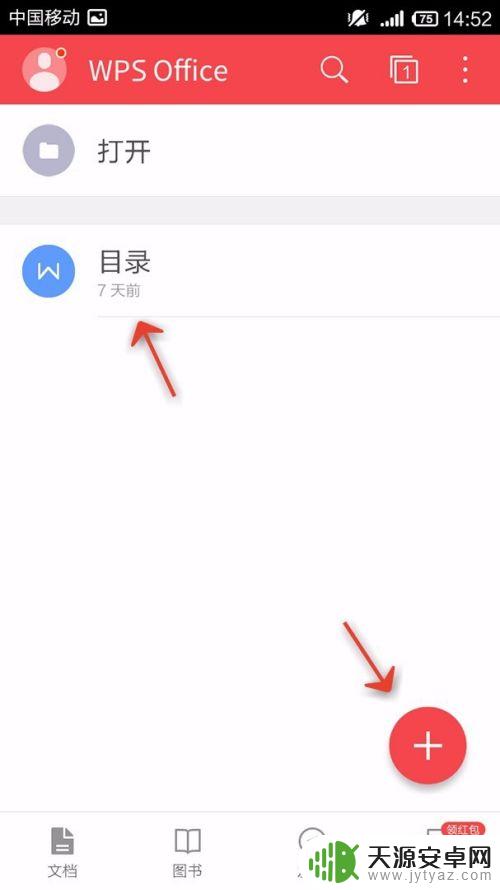
3.点击“工具”
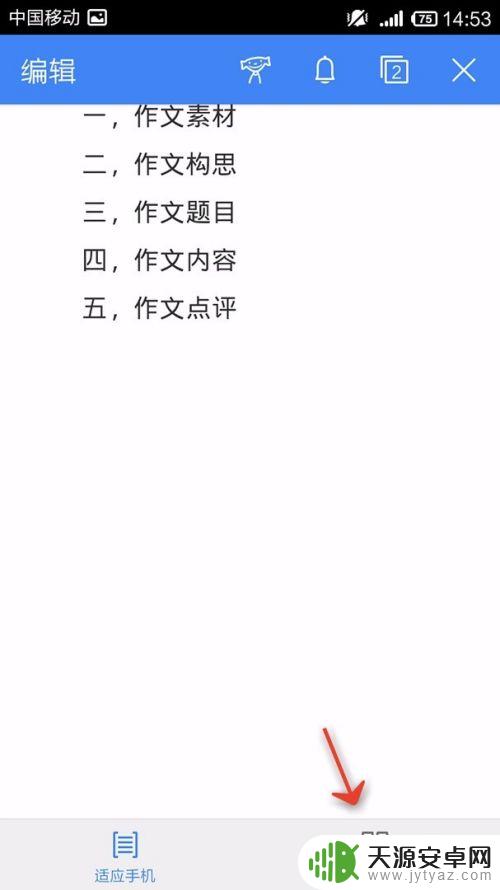
4.向左拉动选项卡
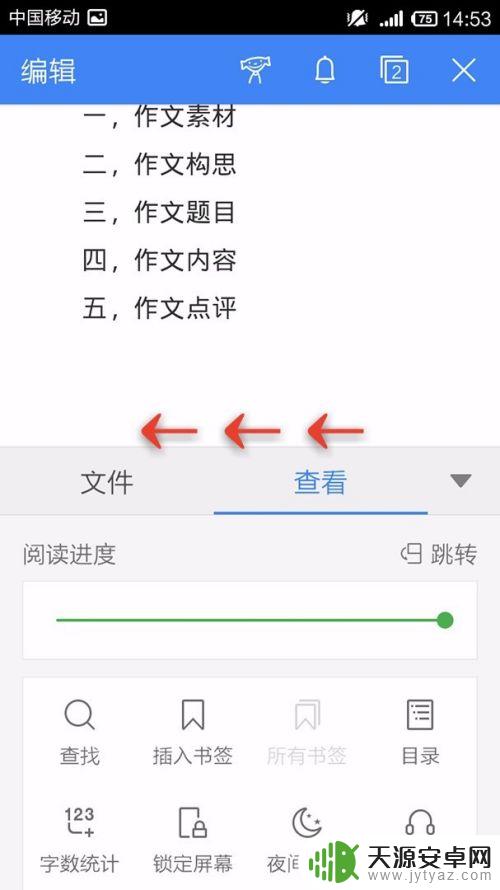
5.点击“插入”
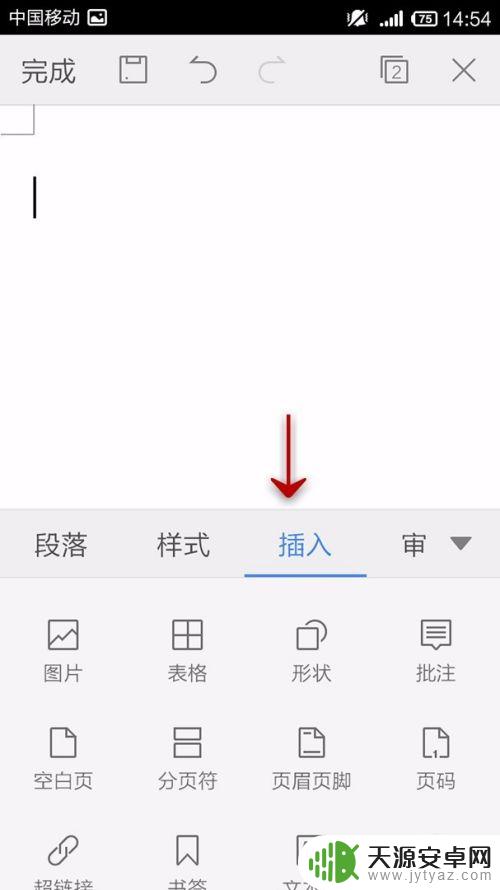
6.点击“图片”,并选择或拍照一张
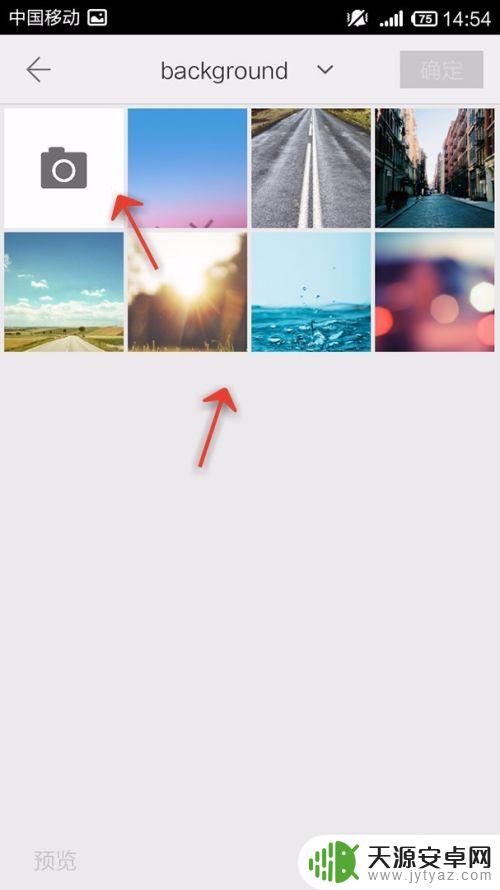
7.选择完,点击确定
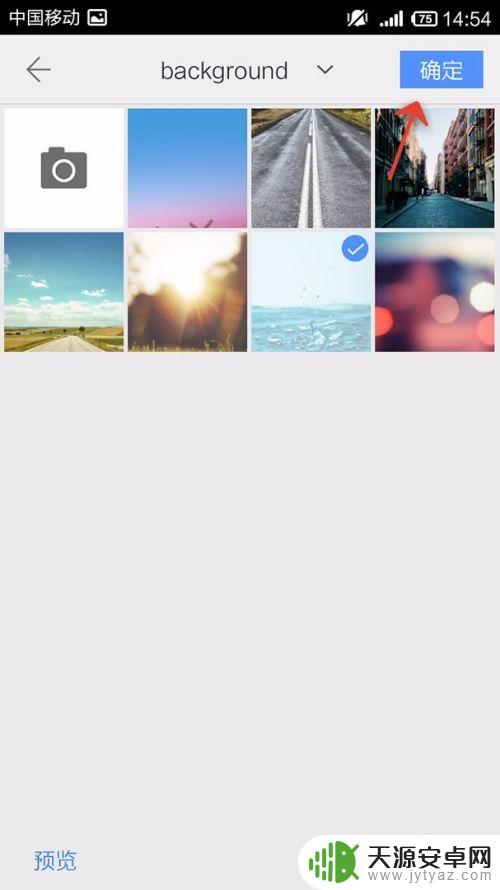
8.图片会插入到文档

9.点击角或边的圆点,调整图片的大小和形状

10.最后确定,即可完成

以上就是手机WPS Office文档图片如何插入和调整的全部内容,碰到同样情况的朋友们可以参照小编的方法来处理,希望对大家有所帮助。









